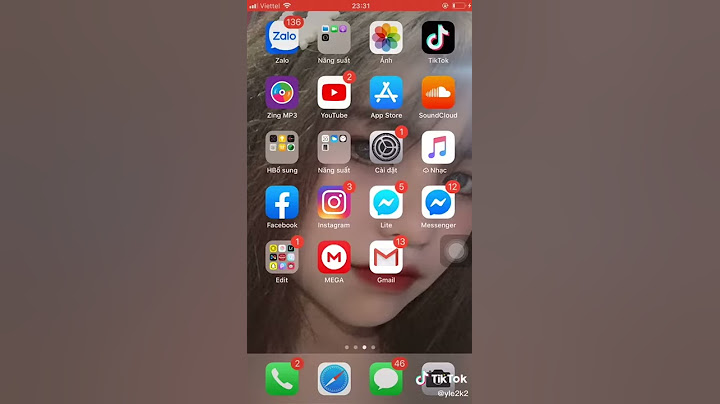Show Google Analytics là một công cụ rất hữu ích đối với người những người làm dịch vụ SEO và webmaster. Công cụ google analytics dùng để làm gì?
Hôm nay EPAL Blog sẽ hướng dẫn chèn code Google Analytics cho Website. Video hướng dẫn đăng ký Google Analytics (Update từ tháng 9 – 2019). Để đăng ký được Google Analytics, trước hết bạn cần có tài khoản Gmail. Bước 1: Vào link https://analytics.google.com Bước 2: Nhấn vào Sign in.  Bước 3: Chọn analytics  Bước 4: Sau đó đăng nhập như tài khoản Gmail bình thường. Lưu ý: Tài khoản gmail này chỉ là tài khoản dùng để kết nối với google analytics Hướng dẫn lấy mã code (Tracking ID) kết nối website với Google Analytics.Bước 5: Nhấn Sign up.  Bước 6: Bạn điền các thông tin như bên dưới:  1. Account name: Tên account name thường là tên website. Ví dụ: Blog.epal.vn
Một số trường hợp khác:
2. Website name: Nhập tên website của bạn. Đây sẽ là property đầu tiên của Account bên trên. Những property khác sẽ được tạo thêm sau này. Ví dụ: Blog Epal hoặc Blog.epal.vn (vì đây chỉ là tên, nên không nhất thiết điền đầy đủ tên miền.) 3. Website URL: Điền chính xác địa chỉ website yêu cầu.
4. Industry Category: Google đề xuất một số lĩnh vực hoạt động các bạn có thể chọn, nếu các lĩnh vực đề xuất không phù hợp với website của bạn thì không cần chọn. (không bắt buộc) 5. Reporting Time Zone: Chọn Vietnam Bước 5: Nhấn vào Get tracking ID, Bấm next nếu có hộp thoại xuất hiện.  Bước 6: Copy đoạn code Script này.  II. Hướng dẫn chèn code Google Analytics vào Header của website wordpressNếu bạn sử dụng dịch vụ thiết kế website chuyên nghiệp tại EPAL Solution. Vui lòng cung cấp đoạn code để nhân viên kỹ thuật của EPAL hỗ trợ gắn thẻ giúp bạn. Hoặc bạn có thể tự thao tác thông qua hướng dẫn chèn code Google Analytics Đăng nhập vào trang quản trị của website (Đối với website wordpress được thiết kế bởi EPAL Solution) Bước 1: Vào phần Theme Options >> Content >> Thêm Script. Phần này được EPAL Solution thiếp lập sẵn để quý khách chèn scrip vào Header hoặc Body website mà không cần cài thêm plugin.  Số 1: Script header: Chèn script vào header của website. Số 2: Script body: Chèn script vào body của website. Sau khi chèn đoạn Script “mã theo dõi” Google Analytics được đăng ký ở phần trên, các bạn nhớ cập nhật website để lưu lại. Đối với trường hợp website các bạn không thiết kế tại EPAL Solution, các bạn hãy gửi đoạn Script cho nhà thiết kế website và nhờ họ đưa vào website giúp mình là xong. Tiếp chúng chúng ta sẽ kiểm tra Google Analytics hoạt động hay chưa? III. Kiểm tra hoạt động của google analytics.Sau khi gắn thành công đoạn code tracking ID vào thẻ header. Chúng ta bắt đầu kiểm tra liên kết giữa website và google analytics đã hoạt động hay chưa? |